Заполнение таблицы
Фрагменты содержимого страницы помешаются в ячейки подготовленной невидимой таблицы. Чтобы ввести текст в ячейку таблицы, необходимо установить текстовый курсор в ячейку и начать набор текста. Либо, можно вставить в ячейку копию фрагмента с текстом из другого документа. После вставки текста его можно отформатировать с помощью функции меню Формат – Абзацили кнопки  на панели форматирования:
на панели форматирования:
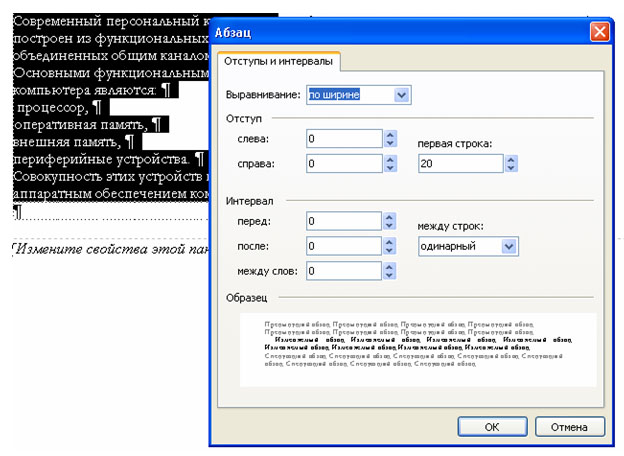
Отдельные фрагменты текста можно оформить, как список с помощью функции меню Формат – Список или кнопок  или
или  на панели форматирования. Для этого будущие пункты списка необходимо предварительно выделить.
на панели форматирования. Для этого будущие пункты списка необходимо предварительно выделить.
В меню Формат и на панели форматирования можно найти другие функции и кнопки для форматирования текста, аналогичные функциям форматирования MS Word.
Чтобы вставить изображение в ячейку таблицы, нужно установить текстовый курсор в ячейку и выполнить функцию меню Вставка – Рисунок - Из файла: В диалоговом окне выбрать папку и файл с изображением и нажать кнопку Вставить.
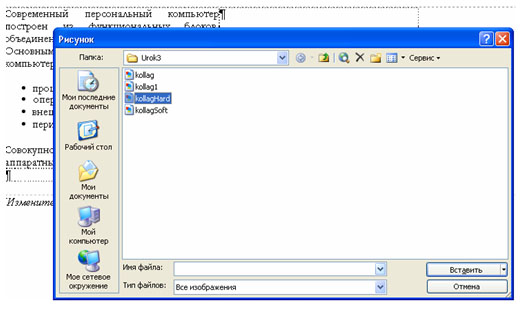
В ячейке таблицы появится изображение:

Также как и в MS Word, вставленное изображение можно увеличить или уменьшить, выровнять по центру ячейки, задав выравнивание в ячейке. Для этого необходимо вызвать контекстное меню, щелкнув правой кнопкой в ячейке и в контекстном меню выбрать функцию Свойства ячейки. В появившемся диалоговом окне выполнить необходимые установки и нажать кнопку OK:
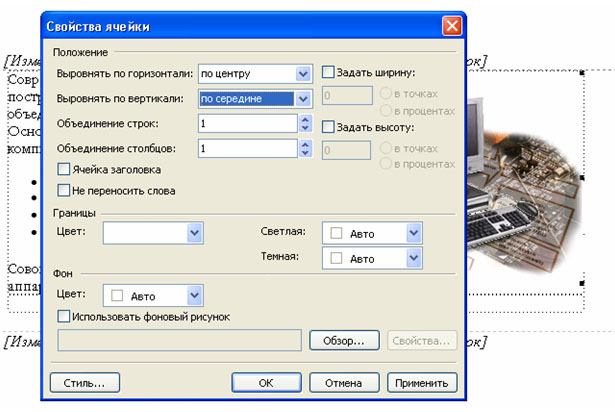
Таким же образом заполняются все ячейки таблицы:

Дата добавления: 2015-04-19; просмотров: 746;
